 iOS 13とiPadOSでは、Appleは 私を探す 友達と‌ Find My‌ iPhone アプリを「‌ FindMy‌」という単一のアプリにまとめます。 ‌ Find My‌置き換えられるアプリと同様に機能します。たとえば、‌ Find My‌のように‌ iPhone‌を使用すると、盗難、紛失、または置き忘れたAppleデバイスを紛失モードにすることができます。
iOS 13とiPadOSでは、Appleは 私を探す 友達と‌ Find My‌ iPhone アプリを「‌ FindMy‌」という単一のアプリにまとめます。 ‌ Find My‌置き換えられるアプリと同様に機能します。たとえば、‌ Find My‌のように‌ iPhone‌を使用すると、盗難、紛失、または置き忘れたAppleデバイスを紛失モードにすることができます。
リモートで ロストモードをオンにする デバイスでパスコードが必要であることを確認します。つまり、‌ Find My‌を変更できるのはあなただけです。ステータス、またはコンピュータに接続せずに消去します。そして、たとえあなたの‌ iPhone‌完全に消去されているため、持っている人は使用できません。アクティベーションロック(デバイスで‌ Find My‌をオンにするとアクティブになります Apple ID ログインしている)はオンのままであり、それをバイパスする方法はありません。
もちろん、紛失モード機能はプロパティを取得する可能性を高めることができますが、紛失したデバイスが再び表示されることを保証することはできません。
最悪の事態が発生し、Appleデバイスを見つける望みをすべて失った場合は、以下の手順に従ってiCloudアカウントからデバイスを削除できます。
- を起動します 私を探す ‌ iPhone‌のアプリまた iPad 。
- 指で上にスワイプすると、デバイスのリストが表示されます。

- リスト内の紛失したデバイスをタップします–デバイスのアイコン内の南京錠で示されます。
- 上にスワイプして、デバイスオプションのメニューを表示します。
- タップ このデバイスを削除する 。
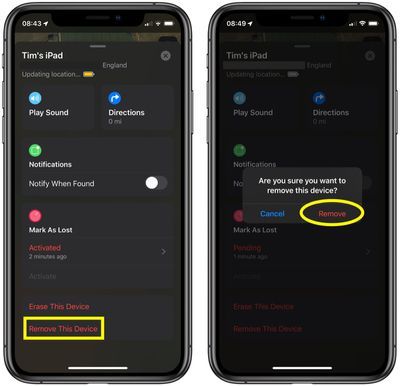
- タップ 削除する 確認するために。
‌ Find My‌は、デバイスを紛失した場合にオンにする最も重要な機能ですが、使用する必要のある他の主要なセキュリティオプションがあります。 パスコード と 二要素認証 。
パスコードを使用すると、‌ iPhone‌に保存されている個人データにアクセスできなくなります。また、2要素認証を使用すると、‌ Apple ID‌にアクセスできます。ハッキングの試みからより安全になります。泥棒や悪意のある人物が盗まれたデバイスにアクセスしてアクティベーションロックを無効にしようとする可能性があります。


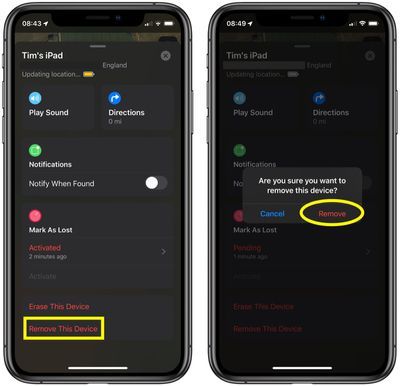
人気の投稿